[엑셀, 하나만 더!] 시트에서 키보드로 한번에 범위 지정하는 방법

엑셀을 사용할 때 알게 모르게 가장 많이 사용하는 기능(?)은 셀 선택일 것입니다.
일반적으로 엑셀에서 셀을 선택할 때는 다음과 같은 방법을 사용합니다.
1. 선택할 셀의 맨 왼쪽 상단(또는 맨 오른쪽 하단)을 클릭한 후 선택하고자 하는 영역까지 드래그하는 방법
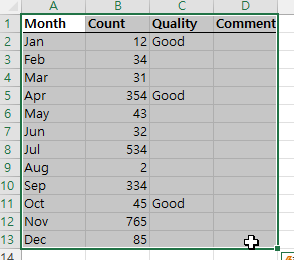
2. 행이나 열을 직접 선택하는 방법, 이 경우 해당 행이나 열은 처음부터 끝까지 모두 선택이 됩니다.
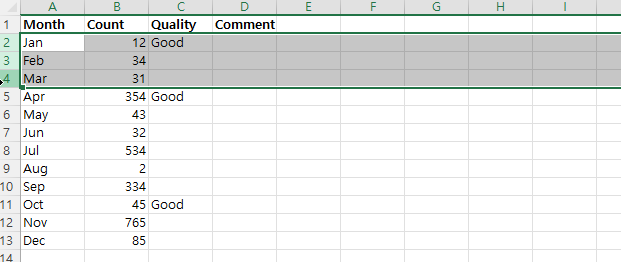
* 선택 기능 참고 사항
1. Shift 키 활용: 최초 선택하고자 하는 열을 클릭한 후, Shift 키를 누른 후 마지막 선택하고자 하는 곳을 클릭하면 해당 블록이 선택됩니다.
이것은 드래그해서 선택하는 것과 같은 결과를 가져옵니다.
2. Ctrl 키 활용: Ctrl 키를 사용하면 필요한 부분만 선택할 수 있습니다. 즉, 한번 선택하고 Ctrl 키를 누른 상태에서 다른 곳을 선택하면 개별적로 각각 선택이 됩니다.
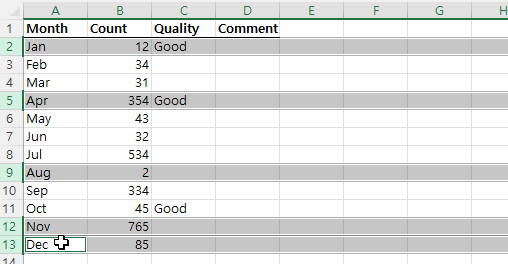
오늘 자세히 알아보고자 하는 것은 위와 같은 일반적인 셀 선택 방법과 함께 시트에서 데이터가 있는 범위까지 키보드를 이용하여 자동으로 선택이 되게 만드는 것입니다.
이를 위해서는 'Shft 키'와 'Ctrl 키'를 동시에 누르고 화살표 키를 사용하여 범위를 지정합니다.
Shift 키와 Ctrl 키를 동시에 누른 후 아랫쪽 화살표를 누르면, 현재 선택된 셀을 기준으로 값이 있는 마지막 아래쪽 셀까지 한꺼번에 선택이 됩니다.
마찬가지로 윗쪽 화살표를 누르면, 값이 있는 위쪽 마지막 셀까지 선택되구요.
같은 원리로 왼쪽 화살표와 오른쪽 화살표의 기능도 같습니다.
위 동영상에서 보는 것과 같이, 각 방향의 화살표를 누르면, 해당 행 또는 열에서 데이터가 있는 마지막까지만 선택됩니다.
예시에서와 같이 'C'열의 경우 첫 번째 마지막인 2행까지 선택이 되고, 다시 Shift+Ctrl+아래 화살표를 누르면 5행까지 선택이 확장되는 등의 방식입니다.
주의할 점은 셀을 선택하고 진행하고자 하는 방향에 만일 값이 있는 셀이 하나도 없다면 엑셀 시트의 맨 마지막 행 또는 열까지 선택이 됩니다.
위의 동영상은 짧지만 보시면 쉽게 이해가 되실 것입니다.
그럼 Shift 키와 Ctrl 키 그리고, 방향키를 이용하여 엑셀에서 원하는 영역을 쉽게 선택하시기 바랍니다.
'엑셀' 카테고리의 다른 글
| [엑셀, 하나만 더!] 붙여 넣기의 다양한 활용 -추가 메뉴들 (0) | 2022.03.13 |
|---|---|
| [엑셀, 하나만 더!] 붙여 넣기의 다양한 활용 -기본적인 붙여 넣기 메뉴들 (0) | 2022.03.12 |







